دليل مستخدم iPod touch
- مرحبًا
- ما الجديد في iOS 12
-
- التنبيه وفتح القفل
- التعرف على الإيماءات الأساسية
- استكشاف الشاشة الرئيسية والتطبيقات
- تغيير الإعدادات
- التقاط لقطة شاشة
- ضبط مستوى الصوت
- تغيير أو إيقاف الأصوات
- البحث عن محتوى
- استخدام وتخصيص مركز التحكم
- عرض وتنظيم عرض اليوم
- الوصول إلى الميزات من شاشة القفل
- السفر مع iPod touch
- تعيين مدة استخدام الجهاز ومُدد السماح والحدود
- مزامنة الـ iPod touch باستخدام iTunes
- تغيير البطارية ومراقبتها
- معرفة دلالة أيقونات الحالة
-
-
- بدء استخدام ميزات إمكانية وصول ذوي الاحتياجات الخاصة
- اختصارات إمكانية وصول ذوي الاحتياجات الخاصة
-
-
- تشغيل VoiceOver واستخدامه
- تغيير إعدادات VoiceOver
- التعرف على إيماءات VoiceOver
- تشغيل الـ iPod touch باستخدام إيماءات VoiceOver
- التحكم في VoiceOver باستخدام الدوار
- استخدام لوحة المفاتيح على الشاشة
- الكتابة بإصبعك
- التحكم في VoiceOver باستخدام Magic Keyboard
- كتابة برايل على الشاشة باستخدام VoiceOver
- استخدام شاشة عرض برايل
- استخدام VoiceOver في التطبيقات
- نطق التحديد ونطق الشاشة والاستجابة الصوتية للكتابة
- التكبير على الشاشة
- المكبر
- إعدادات شاشة العرض
-
- الوصول الموجه
- حقوق النشر
نقل التطبيقات وتنظيمها على الـ iPod touch
يمكنك إعادة ترتيب التطبيقات على الشاشة الرئيسية، وتنظيمها في مجلدات، ونقلها إلى صفحات (أو شاشات) أخرى. كما يمكنك إعادة ترتيب الصفحات.
نقل التطبيقات حول الشاشة الرئيسية أو في Dock أو إلى صفحات أخرى
المس مطولاً أي تطبيق على الشاشة الرئيسية حتى تهتز أيقونات التطبيقات.
اسحب تطبيقًا إلى أي من المواقع التالية:
موقع آخر في نفس الصفحة
Dock في أسفل الشاشة
صفحة أخرى—اسحب التطبيق إلى الحافة اليسرى من الشاشة. قد تحتاج إلى الانتظار ثانية واحدة حتى تظهر الصفحة الجديدة. تبين النقاط الموجودة فوق الـ Dock عدد الصفحات الموجودة لديك، وأيها يتم عرضها.
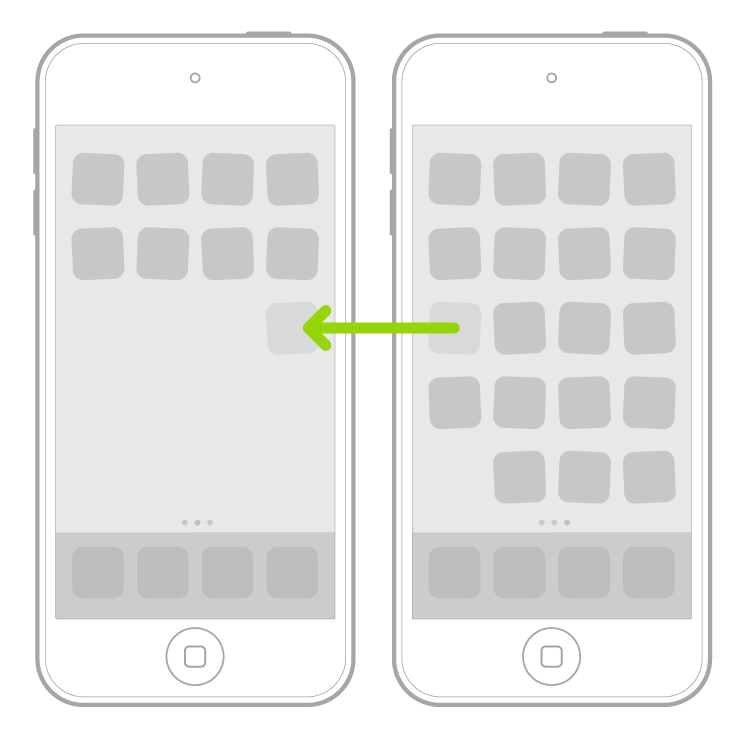
عند الانتهاء، اضغط على زر الشاشة الرئيسية.
إنشاء مجلدات وتنظيم التطبيقات
يمكنك تجميع التطبيقات في مجلدات لمساعدتك في العثور عليها بسهولة أكبر على الشاشة الرئيسية.
المس مطولاً أي تطبيق على الشاشة الرئيسية حتى تهتز أيقونات التطبيقات.
لإنشاء مجلد، اسحب تطبيقًا إلى تطبيق آخر.
اسحب التطبيقات الأخرى إلى المجلد.
يمكنك وضع صفحات عديدة من التطبيقات في المجلد.
لإعادة تسمية المجلد، اضغط على حقل الاسم، ثم أدخل الاسم الجديد.
عند الانتهاء، اضغط على زر الشاشة الرئيسية.
لحذف مجلد، اسحب جميع التطبيقات خارج المجلد. يتم حذف المجلد تلقائيًا.
إعادة تعيين الشاشة الرئيسية والتطبيقات إلى تخطيطها الأصلي
انتقل إلى الإعدادات
 > عام > إعادة تعيين.
> عام > إعادة تعيين.اضغط على إعادة تعيين شكل الشاشة الرئيسية. تتم إزالة أي مجلدات أنشأتها، ويتم ترتيب التطبيقات التي قمت بتنزيلها أبجديًا بعد التطبيقات المتوفرة مع الـ iPod touch.